怎样清理电脑磁盘?
1、打开电脑,在电脑桌面上找到【此电脑】,(我使用的是W10系统,不同系统可能存在差异,W7系统则是【我的电脑】),双击打开,或者【右键】-【打开】。
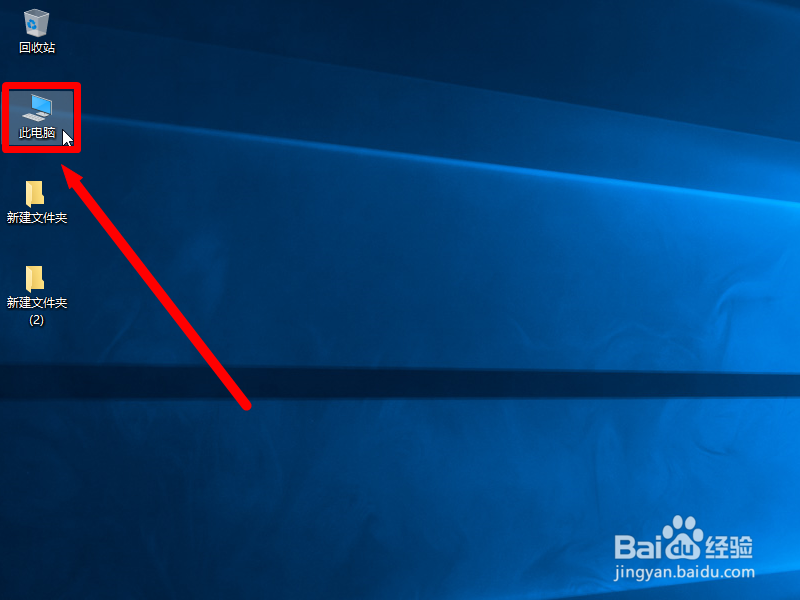
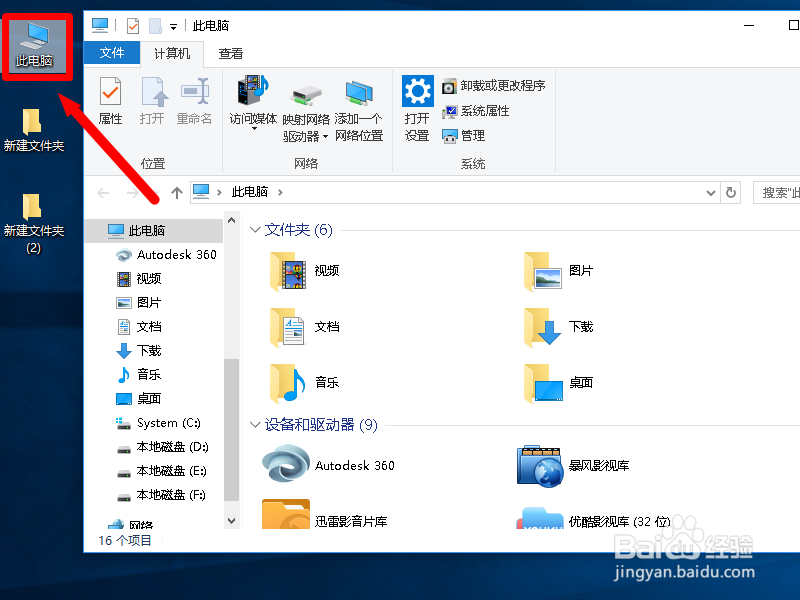
2、按照图示往下拖动,找到本地磁盘,先选择本地磁盘的C盘。
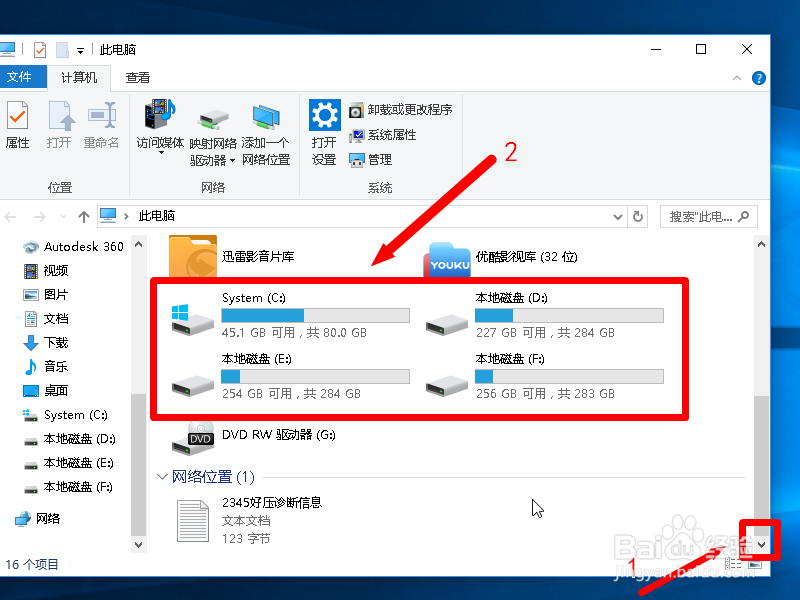

3、选中本地磁盘的C盘,【右键】,在弹出的对话框里找到最下边的【属性】,点击【属性】。
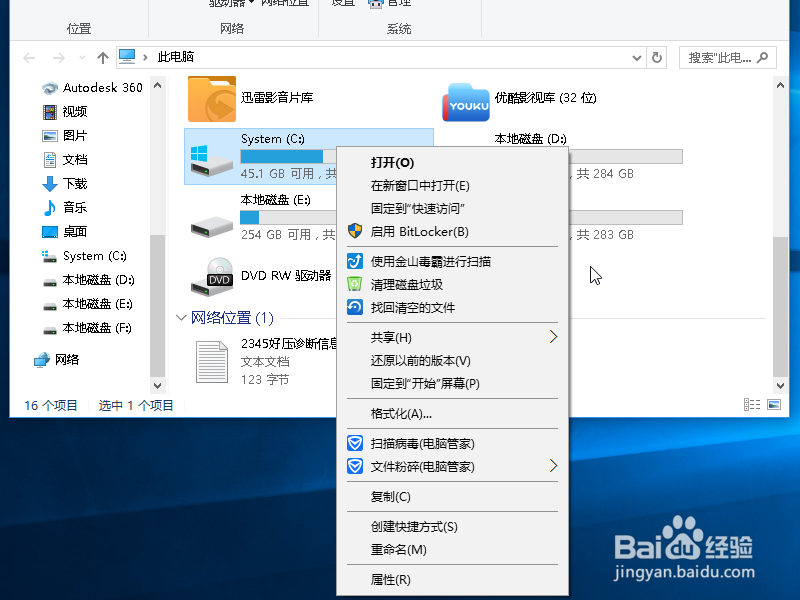
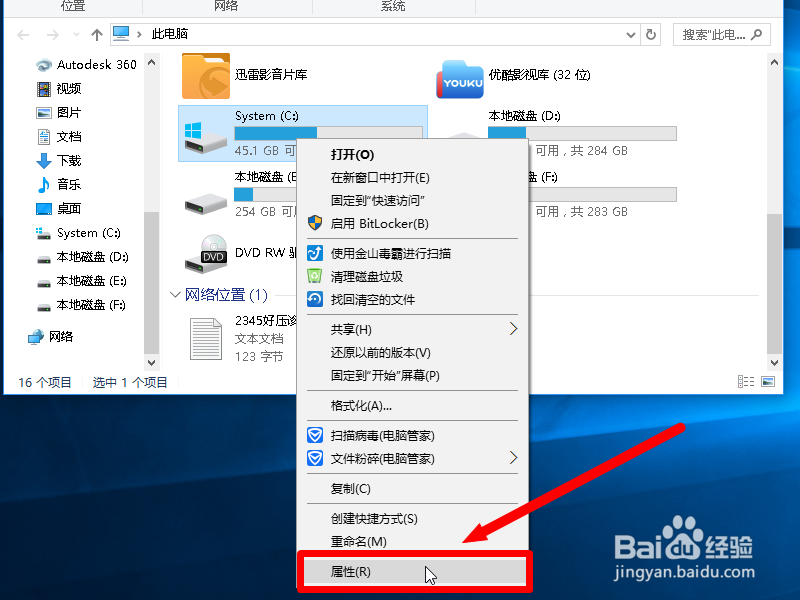
4、在【属性】的【常规】设置栏里,找到【驱动器C】,点击【磁盘清理】。
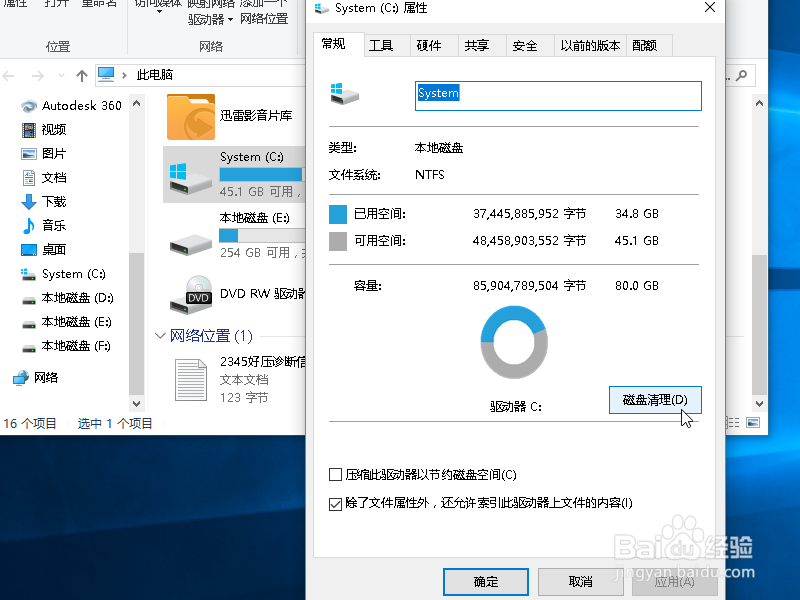
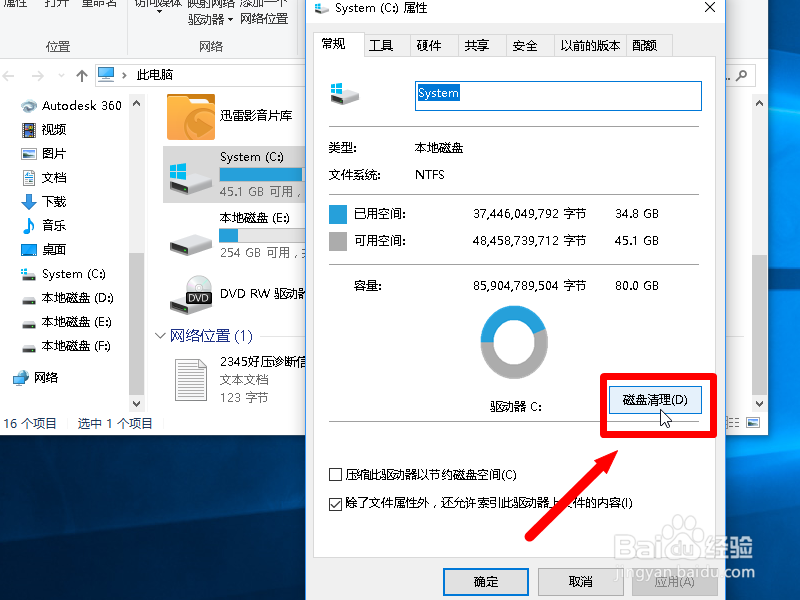
5、C盘的磁盘清理可能会慢一些,耐心等待,等电脑清理完会弹出对话框。
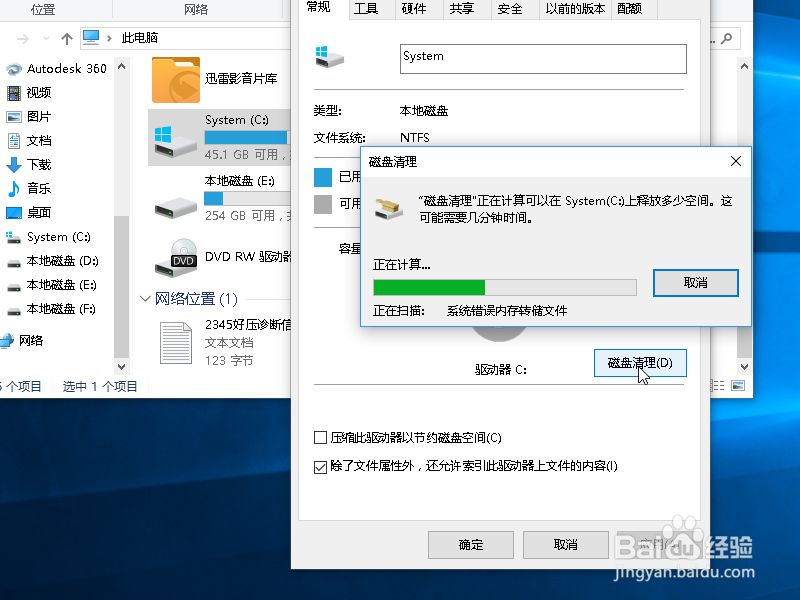
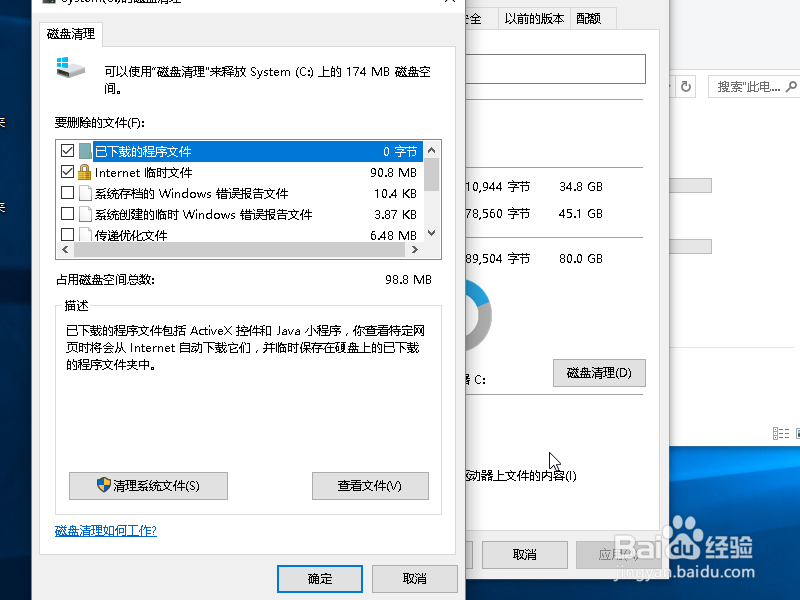
6、在弹出的对话框里按照自己的需求,选择勾选,然后点击下面的【确定】。
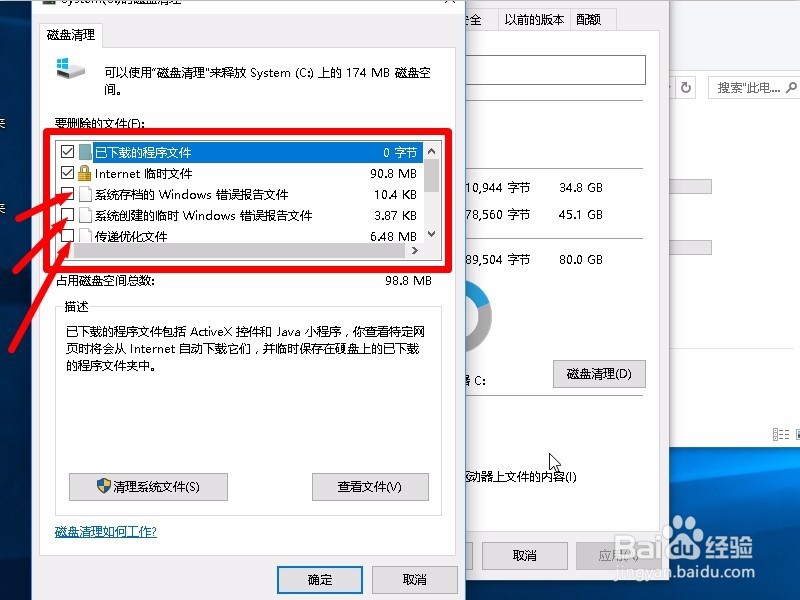

7、在点击【确定】后弹出的对话框,选择【删除文件】,删除过程中请耐心等待。
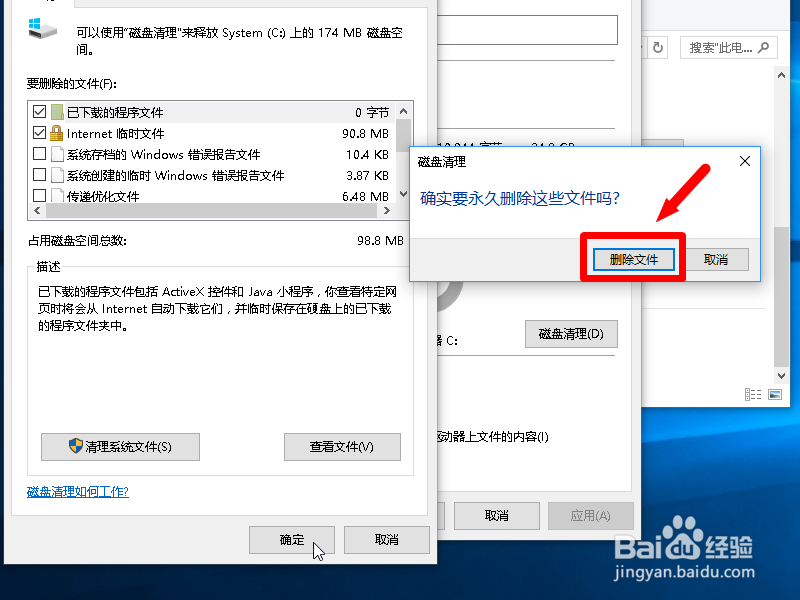

8、等待C盘清理完毕后,选择对话框下面的【确认】。清理完C盘后,同样的方式清理D盘。
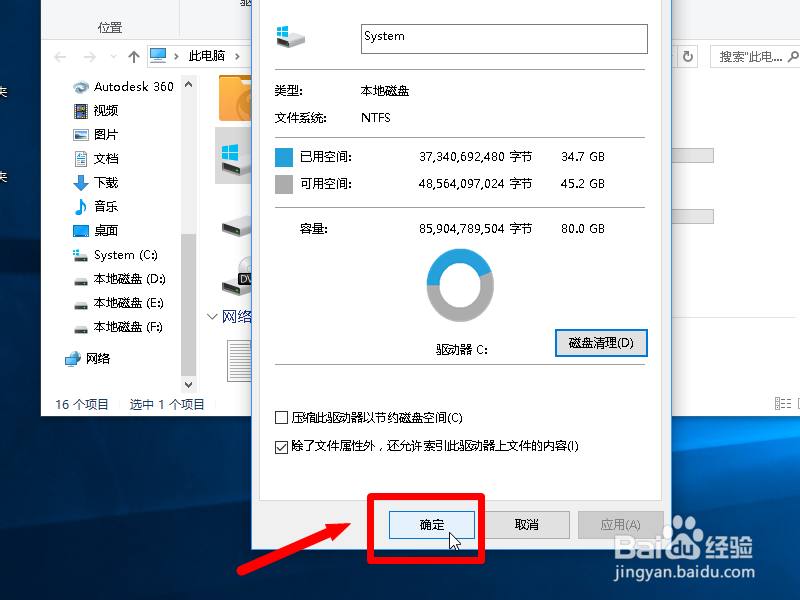
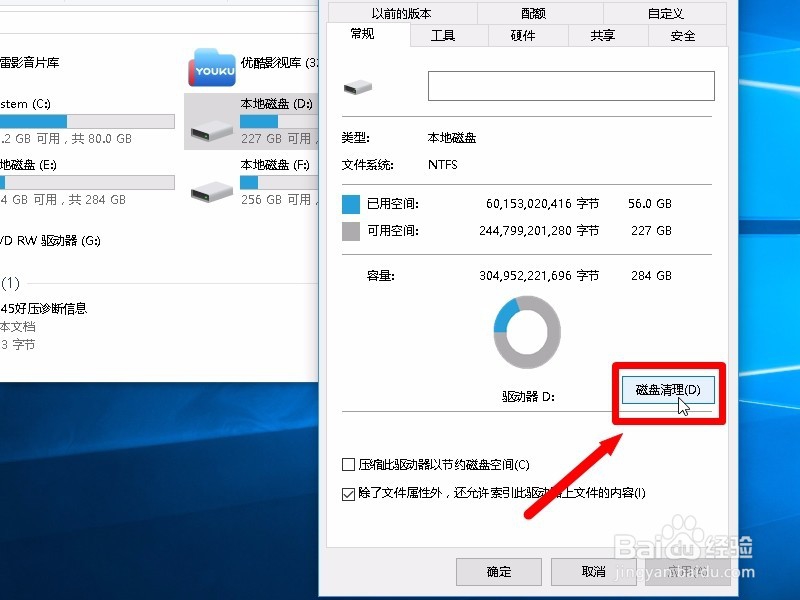
9、同理,依次清理完D、E、F盘,清理时记得勾选后再点击【确认】。
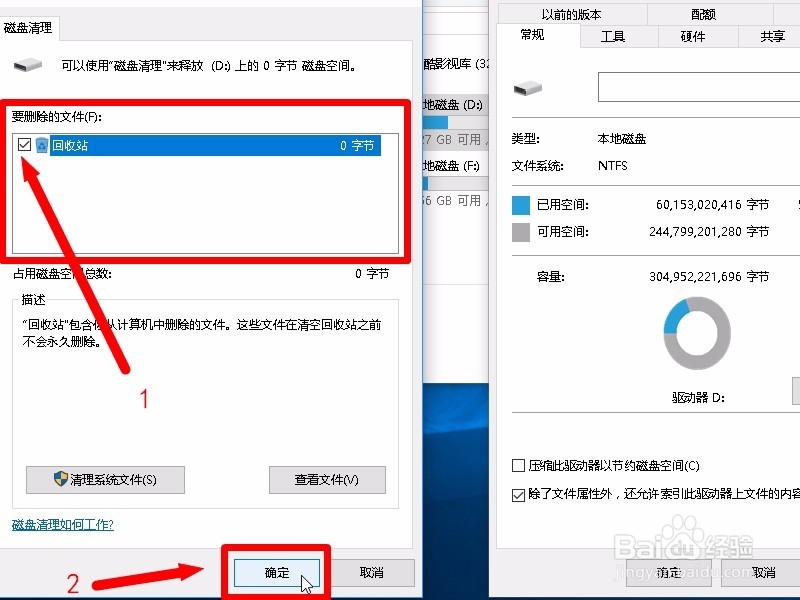
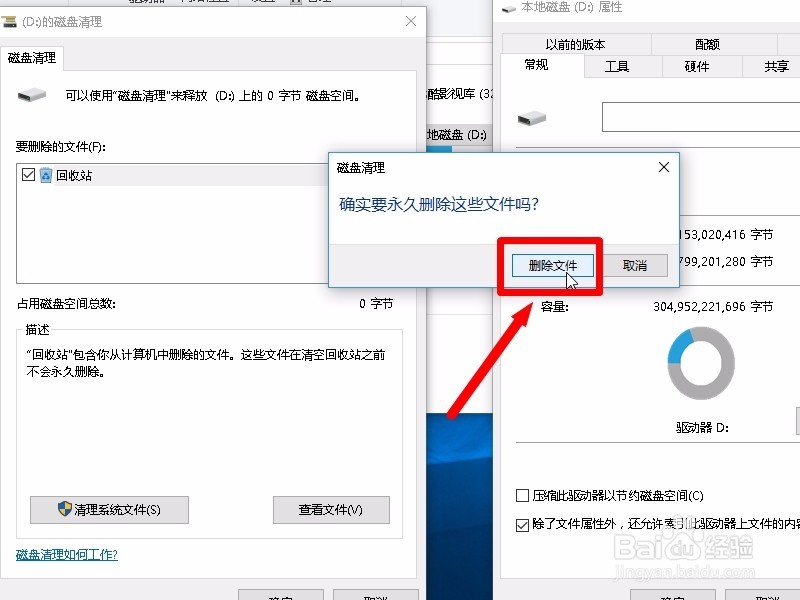
声明:本网站引用、摘录或转载内容仅供网站访问者交流或参考,不代表本站立场,如存在版权或非法内容,请联系站长删除,联系邮箱:site.kefu@qq.com。